在处理Word文档时,有时需要对页面顺序进行调整,比如将某些页面提前或延后,无论是出于内容组织、逻辑顺序还是其他原因,掌握如何调换Word页面是非常实用的技能,下面将详细介绍几种方法来实现这一操作。
使用“剪切”和“粘贴”功能
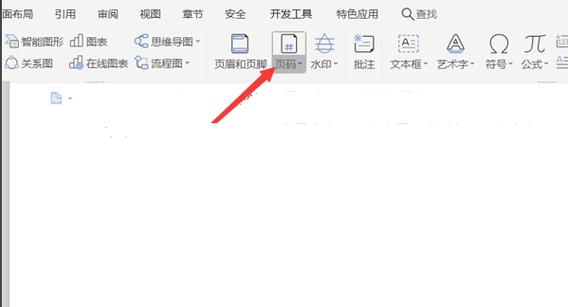
这是最基础也是最常用的方法之一,适用于简单的页面调整。
1、打开文档:确保你已经打开了需要编辑的Word文档。
2、选择页面:滚动到你想要移动的页面,然后点击页面顶部(即页眉区域)以选中整页内容,如果页面上有图片或其他非文本元素,请确保它们也被选中。
3、剪切页面:按下键盘上的Ctrl + X快捷键(Windows)或Command + X(Mac),将所选内容剪切到剪贴板中。
4、定位目标位置:通过滚动条找到希望插入该页面的新位置,并点击该位置前一页的末尾处。
5、粘贴页面:按Ctrl + V(Windows)或Command + V(Mac)进行粘贴操作,这样被剪切下来的那一页就会出现在新的位置上。
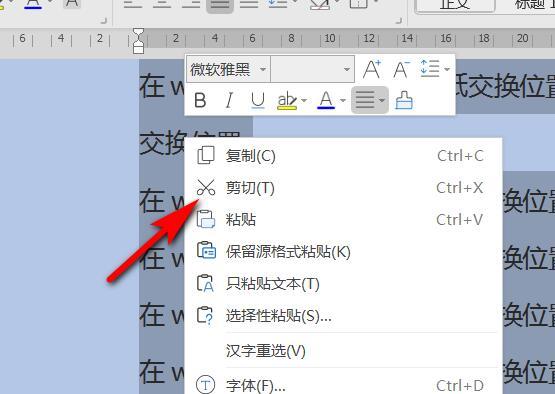
6、重复步骤:如果有多页需要重新排序,则重复上述过程直至完成所有调整。
这种方法简单直接,但当涉及到大量页面变动时可能较为耗时。
利用“大纲视图”模式
对于更复杂的文档结构重组,“大纲视图”提供了一个更加直观的方式来管理章节和小节。
切换至大纲视图:在Word界面上方菜单栏中选择【视图】>【大纲视图】,这将显示整个文档的层次结构概览。
调整级别与顺序:通过拖放标题条目来改变其在文档中的位置;同时也可以在这里轻松地提升或降低某个部分的层级关系。
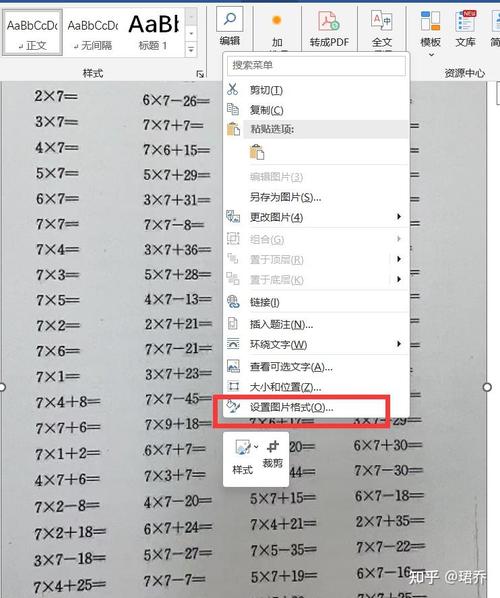
返回页面视图:完成修改后,再次切换回【页面布局】模式查看最终效果。
在使用大纲视图时,请确保您的文档已经按照标题样式进行了适当格式化,否则可能无法正确识别各个部分之间的关联性。
使用分节符与分页符
当需要在特定位置断开当前节并开始新的一节时,可以使用分节符;而仅仅想要强制换行而不开始新一节的情况下则应选用分页符。
插入分节符/分页符:
将光标置于希望分割的地方。
转到【页面布局】选项卡下的【分隔符】按钮旁的小箭头。
根据需求选择【连续】、【下一页】等类型的分节符或者简单的【自动换行符】作为分页依据。
删除不必要的空白页:有时候由于错误设置了分页方式会导致出现多余的空页,此时可以通过选中这些区域后直接按Delete键去除。
合理运用这两种工具可以帮助您更好地控制文档的整体布局。
FAQs
Q1: 我不小心把页面顺序搞乱了,怎么能快速恢复到原来的状态?
A1: 如果您之前保存过文件的不同版本,则可以尝试从早期备份中恢复,如果没有备份的话,只能手动按照记忆逐步还原每一页的位置,建议今后定期保存副本,并且每次重大更改前都做好即时备份。
Q2: 为什么我无法在某些地方插入分页符?
A2: 这可能是因为您正处于兼容模式或者是因为文档中含有特殊的格式设置限制了此类操作,请检查是否启用了“兼容模式”,以及是否存在影响正常编辑的特殊段落样式设置等,如果问题依旧存在,尝试重启Word应用程序再试一次。
通过以上介绍的方法和技术手段,您可以灵活地对Word文档中的页面进行调换和管理,从而满足不同的排版需求,希望这些技巧能够帮助到您!
以上就是关于“word怎么把页面调换”的问题,朋友们可以点击主页了解更多内容,希望可以够帮助大家!
内容摘自:https://news.huochengrm.cn/cygs/24118.html
